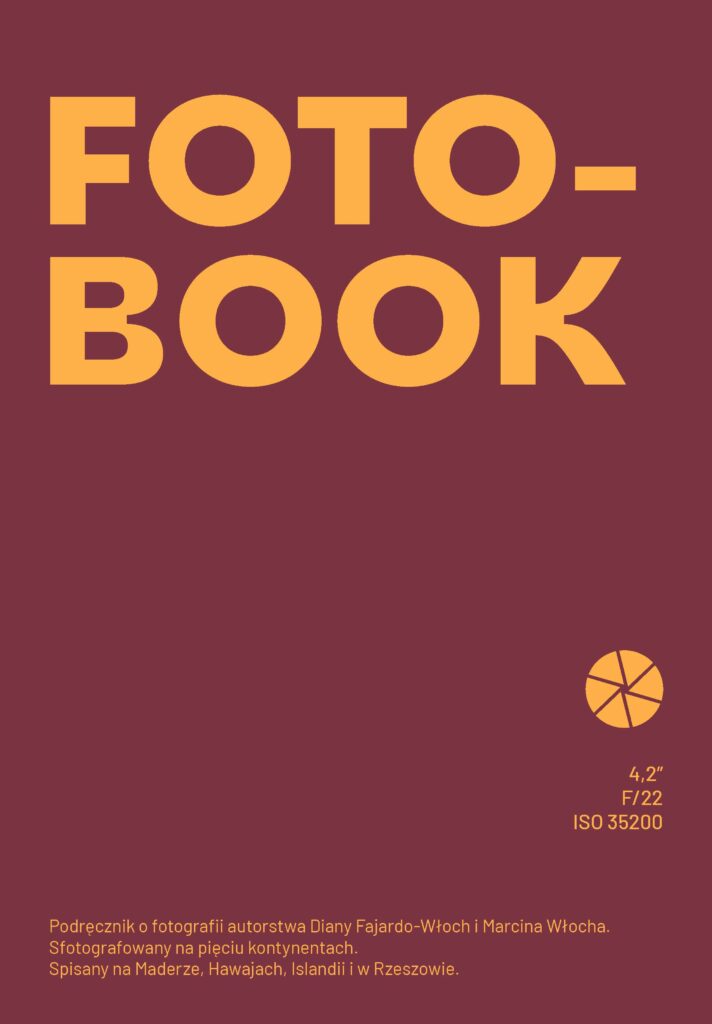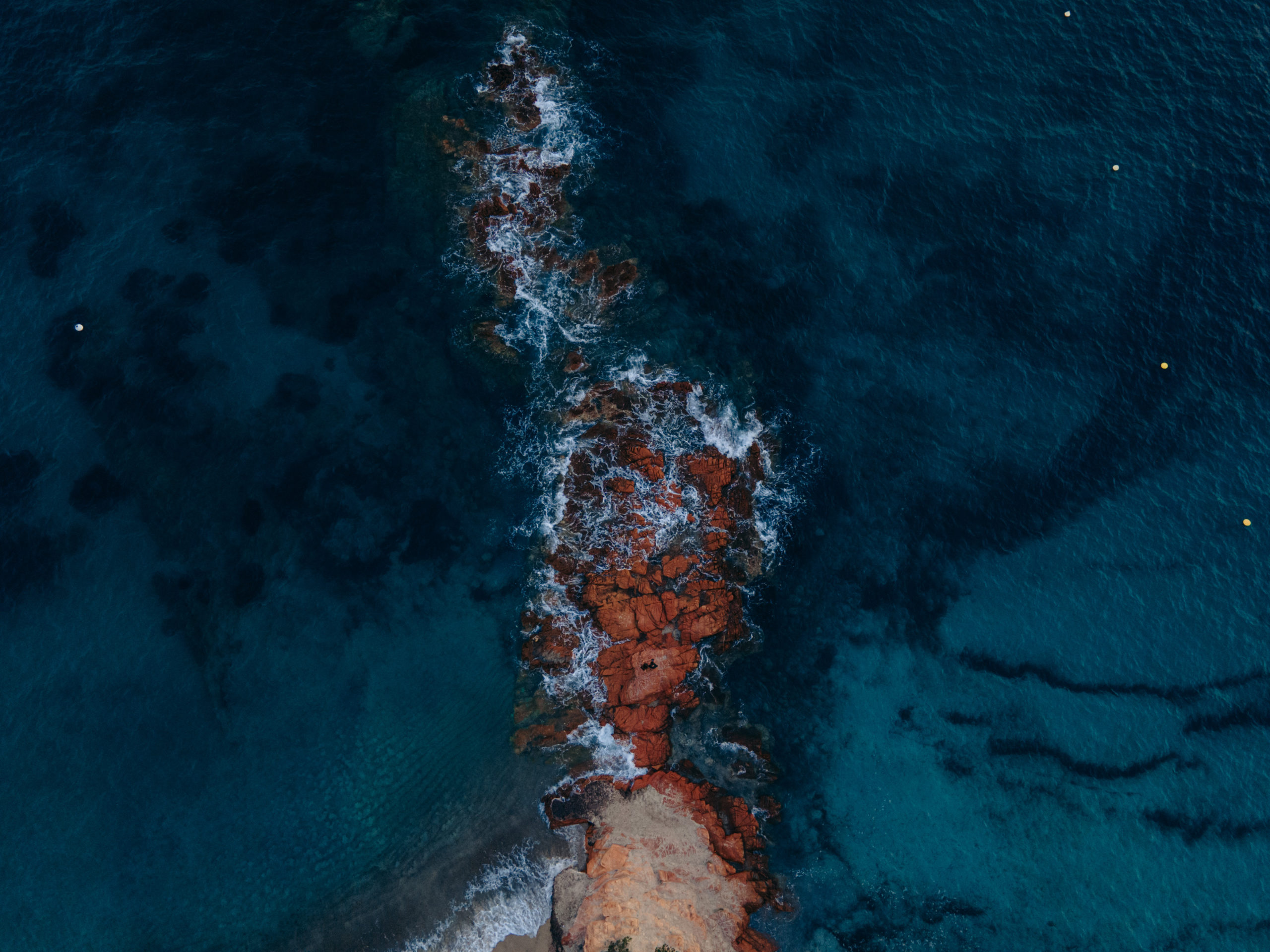Jak zainstalować presety na telefonie - poradnik
lightroom cc
1. Po dokonaniu płatności otrzymasz od nas maila. Znajdziesz w nim linki do poszczególnych presetów w formacie DNG. Pobierz każdy osobno, klikając po kolei w nazwę każdego presetu.
2. Włącz aplikację Lightroom w swoim telefonie, przejdź do „Biblioteka” i naciśnij „+”, a następnie utwórz nowy album.
3. Dodaj nazwę albumu, kliknij „OK”.
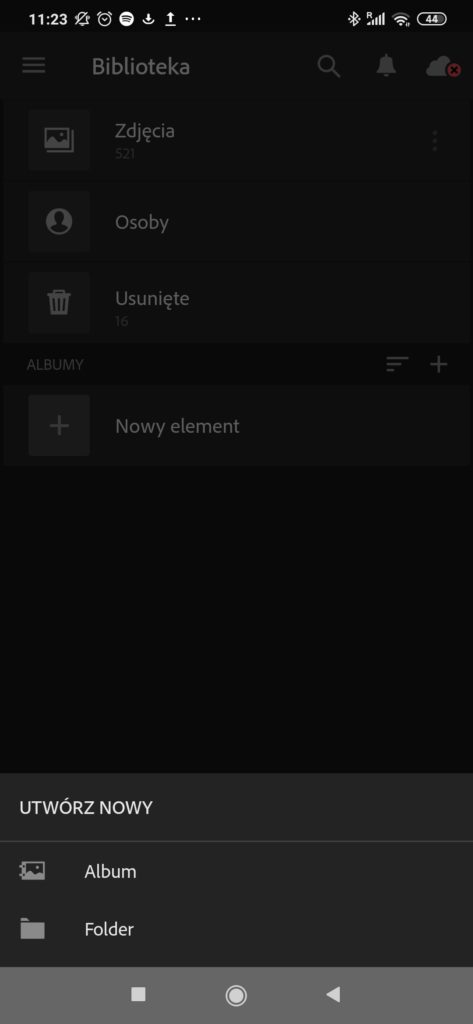
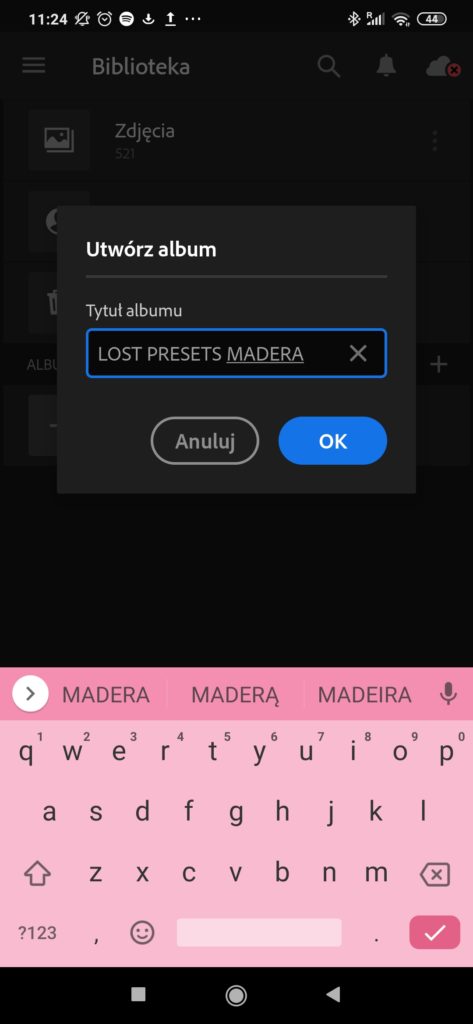
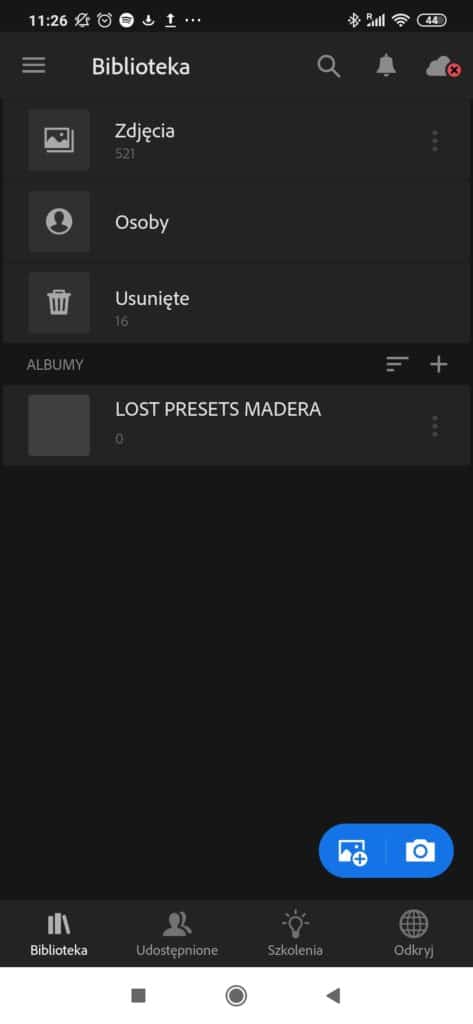
4. Wejdź w album i kliknij ikonkę dodawania zdjęć (pierwsza od lewej w prawym dolnym rogu).
5. Wyszukaj pobrane pliki z presetami, zaznacz je i wczytaj do aplikacji.

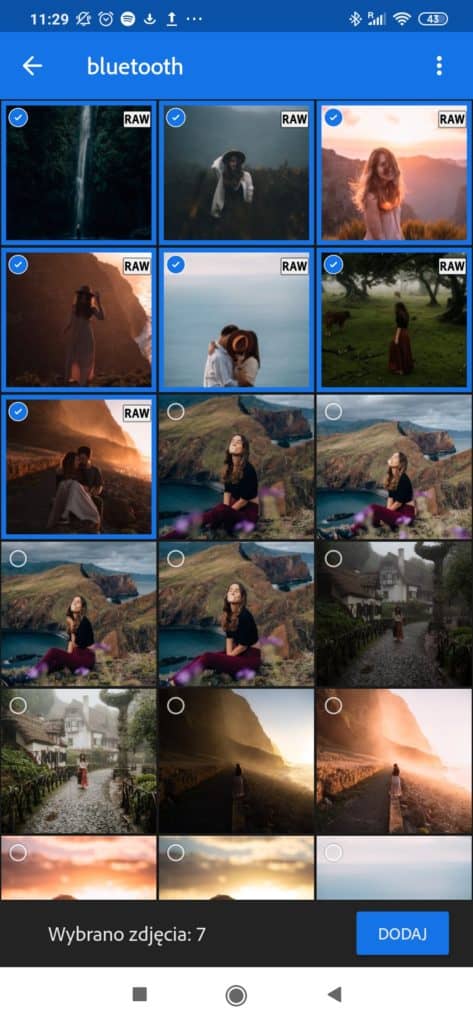
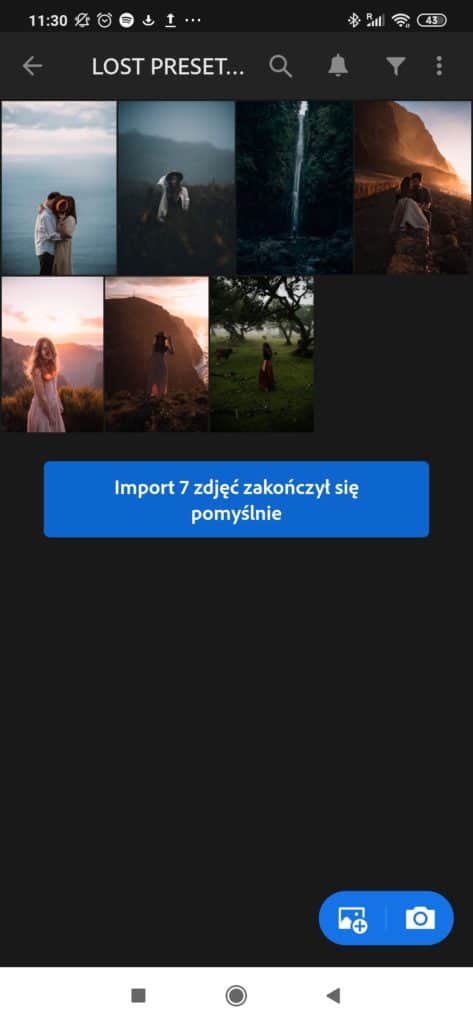
6. Otwórz po kolei każde ze zdjęć, kliknij trzy kropeczki menu (prawy górny róg) i uaktywnij opcję „pokaż informacje”.
7. Dzięki temu na zdjęciu w lewym górnym rogu pokazała się nazwa presetu, który importujesz.

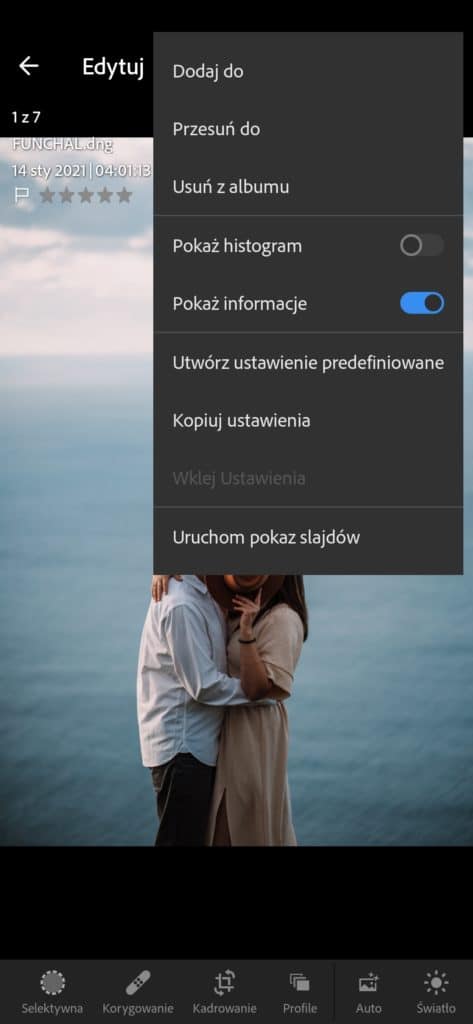

8. Naciśnij ponownie trzy kropeczki menu (prawy górny róg) i wybierz „utwórz ustawienie predefiniowane”.
9. Ustaw nazwę ustawienia predefiniowanego na nazwę presetu i naciśnij ptaszek w celu zapisania.

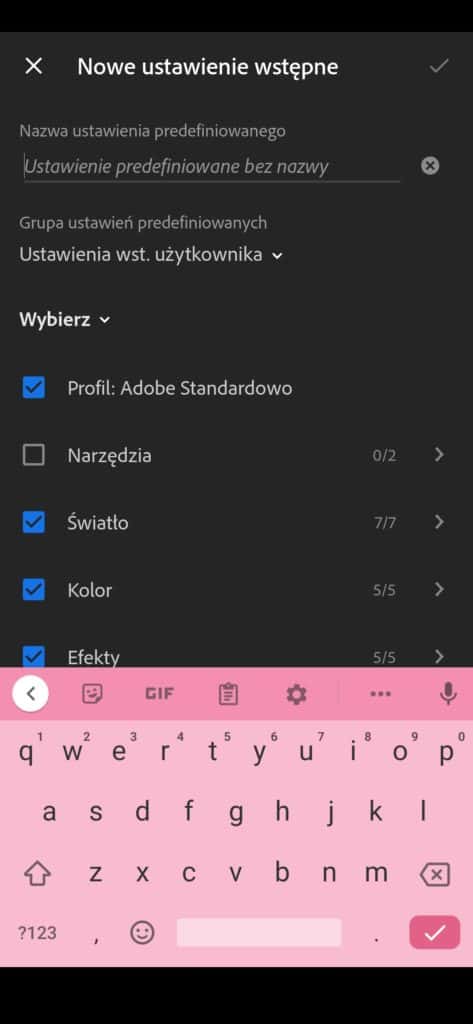
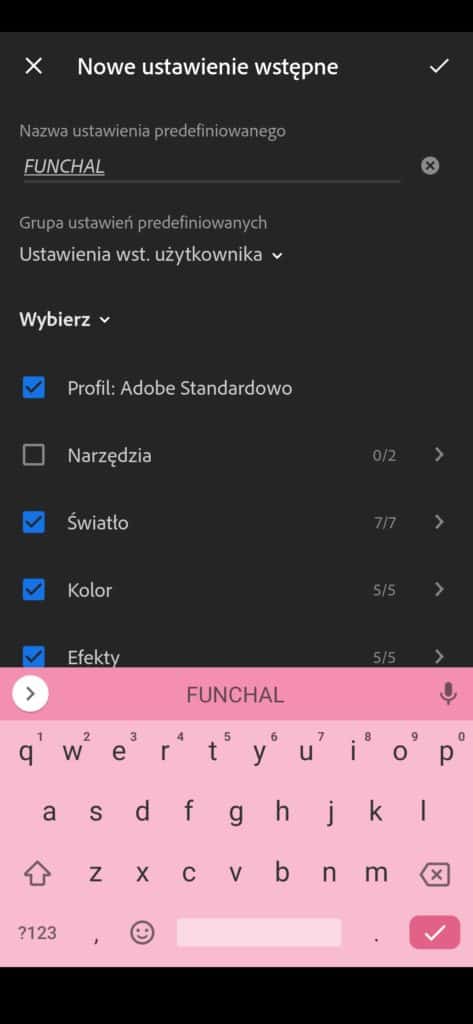
10. To tak właściwie tyle. Teraz musisz kroki 1-9 powtórzyć tyle razy ile jest presetów (w tym przypadku siedem).
Przejdźmy do edycji zdjęć zaimportowanymi presetami. W Bibliotece otwórz zdjęcie, które chcesz edytować. W dolnym menu znajdź opcję „ustawienia wstępne”, a następnie wejdź w opcję „ustawienia wstępne użytkownika”. Tam znajdziesz zaimportowane wcześniej presety. Wybierz preset, którym chcesz obrobić dane zdjęcie, dostosuj niektóre suwaki według wskazówek z ostatniego rozdziału tego e-booka i gotowe!
Jak zainstalować presety na komputerze - poradnik
lightroom classic
1. Po dokonaniu płatności otrzymasz od nas maila, gdzie znajdziesz link do folderu z presetami w formacie XMP. Pobierz je na swój komputer.
2. Otwórz program Lightroom, przejdź do zakładki „Develop”, a następnie w oknie po lewej stronie przy nazwie „Presets” naciśnij „+”.
3. Wybierz opcję „Import Presets”, znajdź pobrane pliki i zaimportuj je do programu.
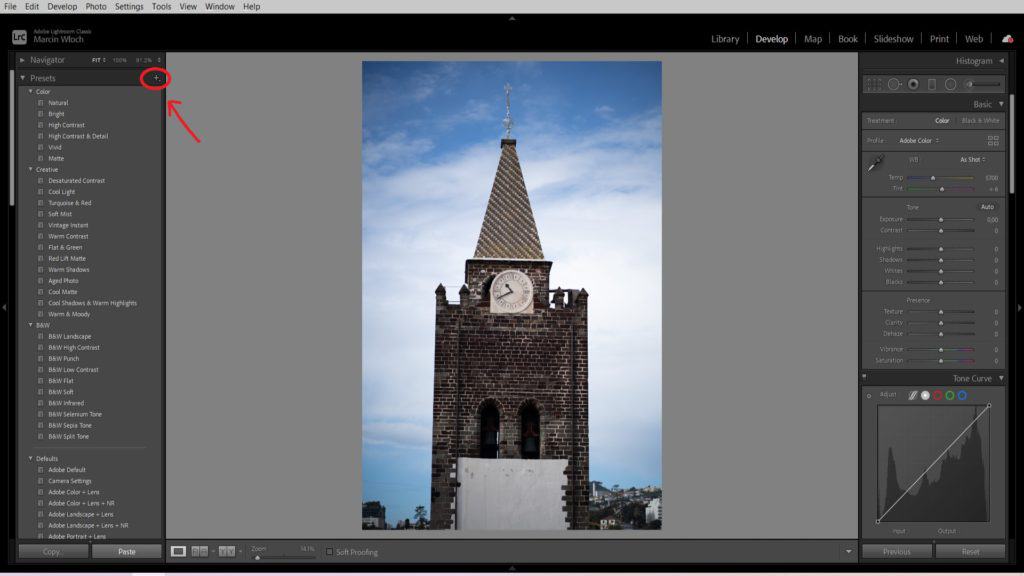
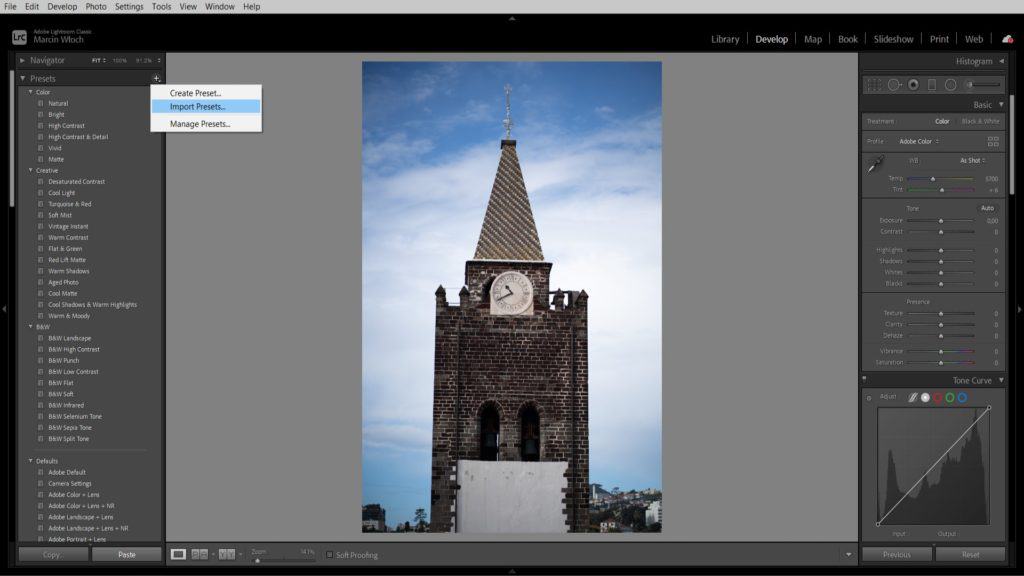
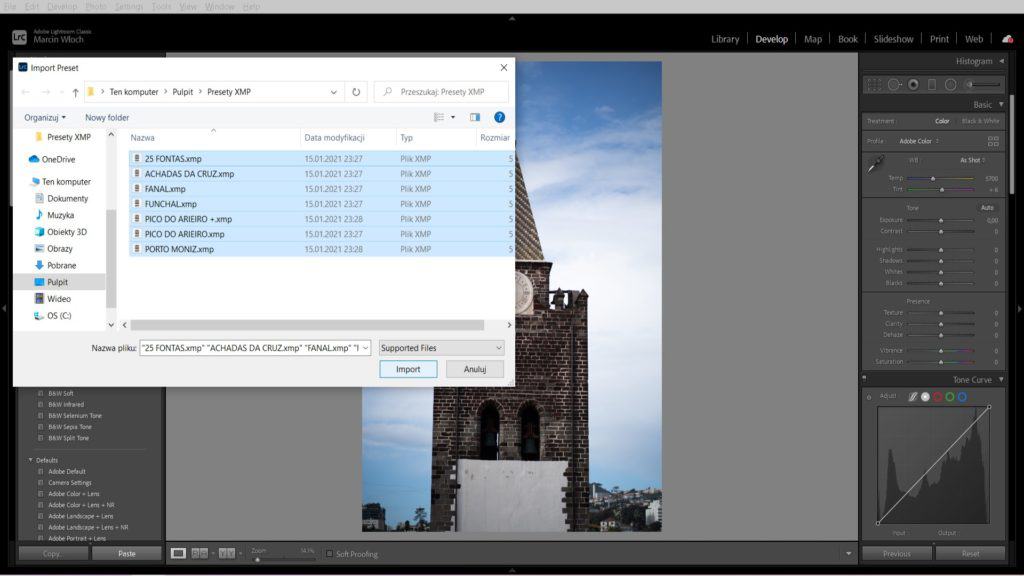
4. I to wszystko! Po nałożeniu każdego presetu na zdjęcie pamiętaj żeby dostosować go do swojej fotografii.
Oczywiście presety możesz nabyć w naszym sklepie. Znajdziesz go tutaj.